Cara membenarkan fail/ perisian disekat dalam antivirus k7
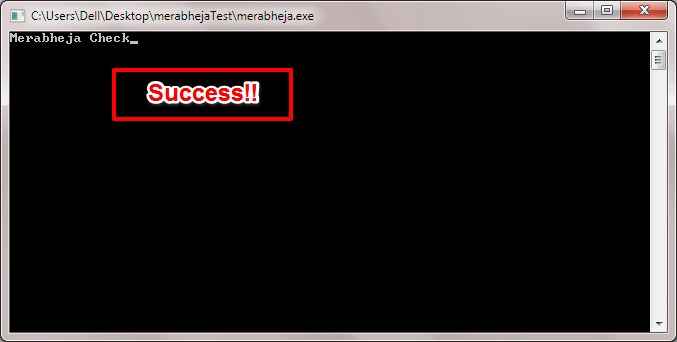
- 2853
- 93
- Chris Little I
Tetap - Antivirus terus menyekat fail yang sama berulang kali di Windows:- Adakah perisian anti-virus anda terus menyekat fail yang, anda benar-benar pasti, bukan ancaman terhadap sistem anda? Adakah anda mencari penyelesaian yang betul? Jangan bersiar -siar lagi, anda berada di tempat yang betul. Tetapan perisian anti-virus anda boleh ditetapkan sedemikian rupa sehingga tidak akan membiarkan potensi ancaman untuk dijalankan dalam sistem anda. Dalam kes saya, ketika saya cuba menyusun program CPP saya, K7 Security, yang merupakan perisian anti-virus semasa saya, terus menyekat .exe fail yang dihasilkan, sehingga saya tidak dapat melihat outputnya. Sekiranya anda menghadapi masalah sedemikian, anda telah mendarat di tempat yang betul. Mari kita mulakan, adakah kita?
LANGKAH 1
- Kod CPP yang saya cuba menyusun adalah dalam tangkapan skrin berikut.
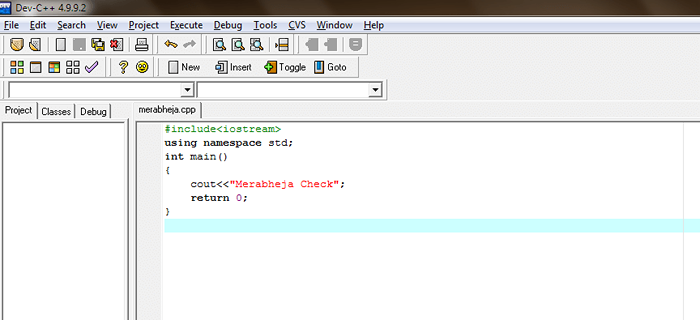
Langkah 2
- Semasa saya mengklik pada Menyusun dan berlari pilihan, anti-virus saya melemparkan peringatan berikut Risiko keselamatan yang tinggi dijumpai dan terus menyekat fail exe yang dihasilkan oleh pengkompil CPP. Tidak kira berapa kali anda cuba menyusun, ia akan selalu menunjukkan ralat ini melainkan anda secara manual membuat pengecualian. Baca terus, untuk belajar bagaimana melakukannya.

Langkah 3
- Buka perisian anti-virus anda. Tambang adalah keselamatan k7. Klik pada Tetapan. Cari dan klik pada bahagian yang mengatakan Antivirus dan antispyware. Sekiranya tidak ada bahagian sedemikian dalam perisian antivirus anda, cari pilihan yang serupa.

Langkah 4
- Tugas seterusnya adalah mencari pautan atau butang yang mengatakan Klik di sini untuk menguruskan pengecualian.

Langkah 5
- Dari tetingkap yang baru dibuka, klik pada Tambah entri pilihan.
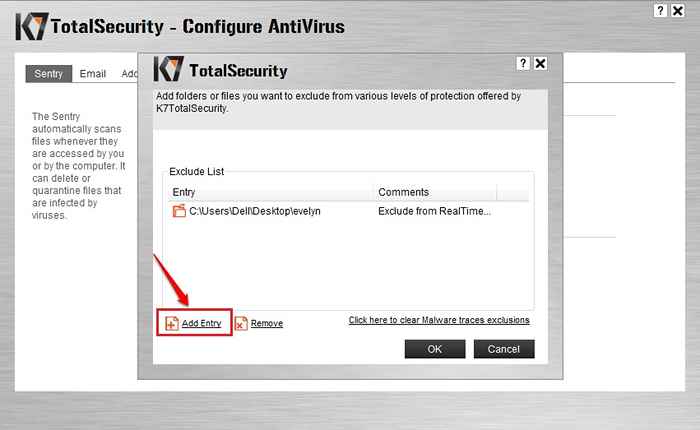
Langkah 6
- Dalam langkah seterusnya, anda akan dapat menambah folder di mana fail exe anda akan dibuat. Untuk itu, klik pada Tambah folder pilihan dan semak folder untuk menambahkannya ke senarai.

Langkah 7
- Sebaik sahaja anda telah menambah folder di mana fail exe anda akan dihasilkan, anda boleh memukul Okey butang dan keluar.
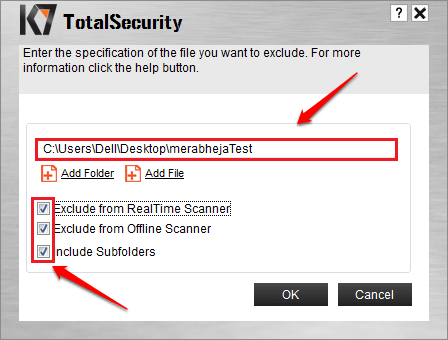
Langkah 8
- Sekarang, cuba menyusun semula program. Kali ini fail exe akan dibuka tanpa sebarang masalah.

Kaedah ini bukan hanya terpakai untuk fail exe. Ia terpakai pada sebarang fail atau folder. Anda hanya perlu menambah fail atau folder yang sepadan ke senarai pengecualian, itu sahaja. Harap anda dapati artikel itu berguna. Sekiranya anda mempunyai keraguan mengenai mana -mana langkah, sila beritahu kami, kami dengan senang hati akan membantu. Nantikan lebih banyak helah, petua, dan hacks.
- « Cara melihat nombor telefon anda sendiri di Android di mana -mana rangkaian
- Cara Menghapuskan Ikon Windows Defender dari Taskbar di Kemas Kini Ulang Tahun Windows 10 »

